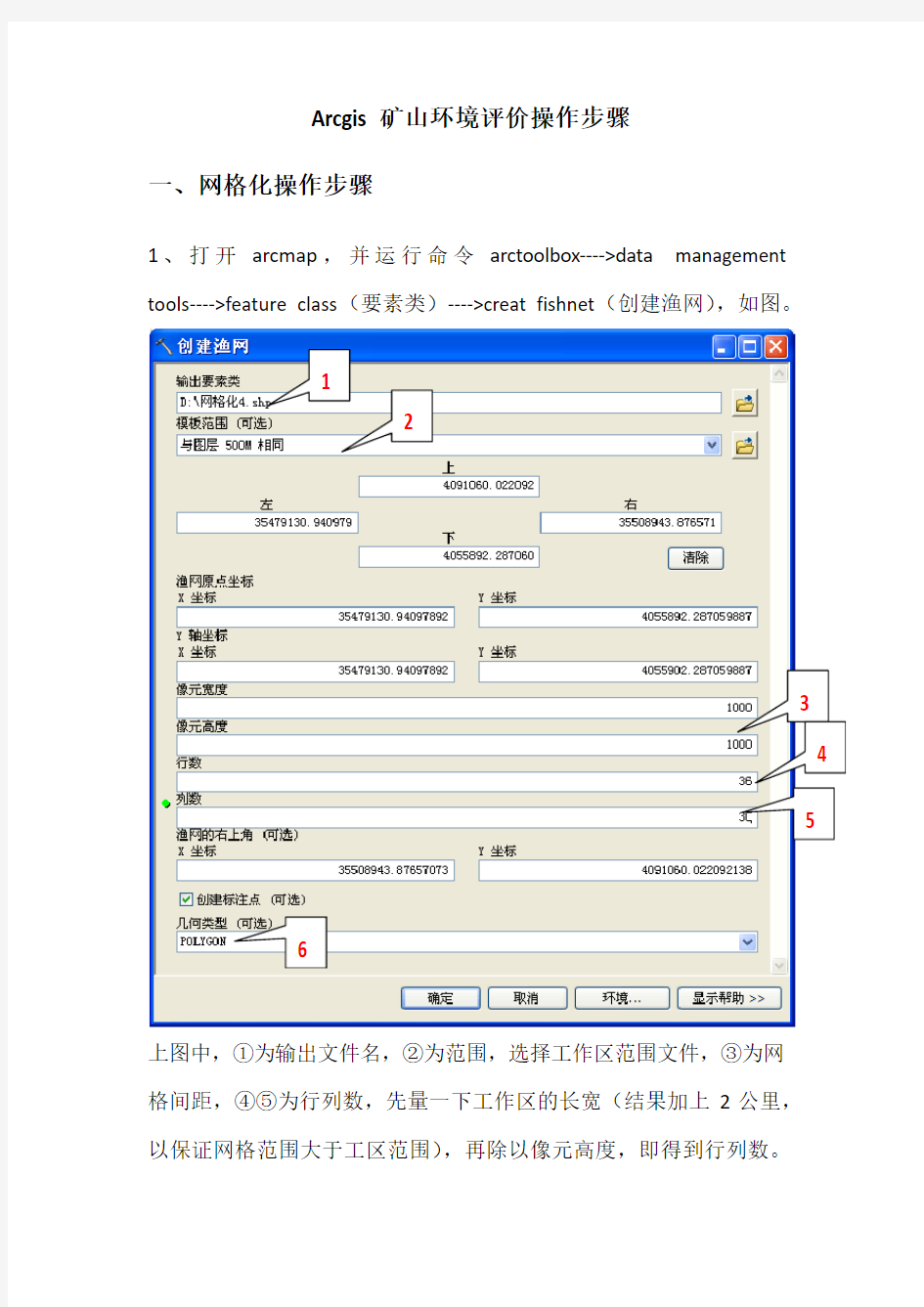
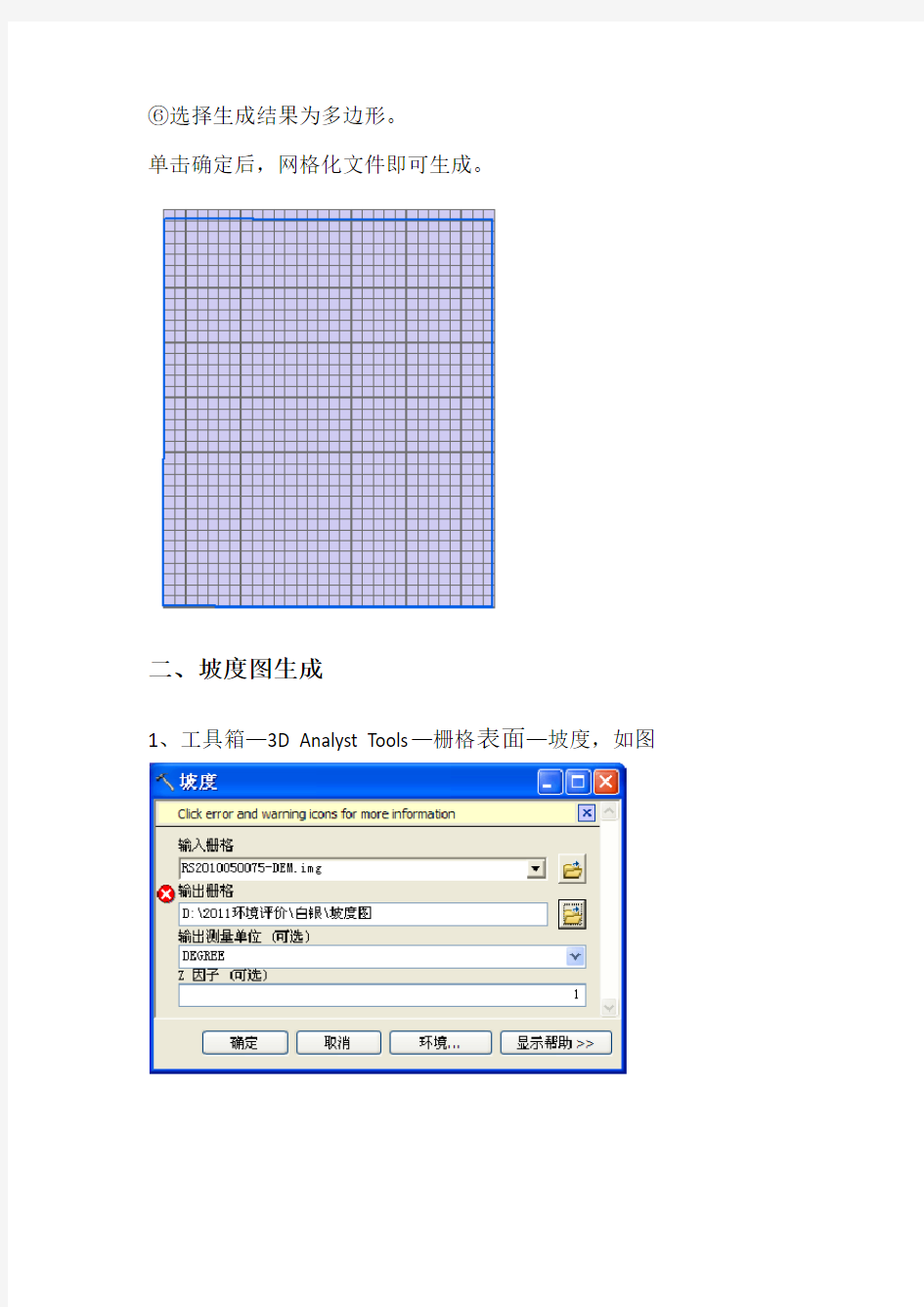
Arcgis矿山环境评价操作步骤
一、网格化操作步骤
1、打开arcmap,并运行命令arctoolbox---->data management tools---->feature class(要素类)---->creat fishnet(创建渔网),如图。
1
2
3
4
5 6
上图中,①为输出文件名,②为范围,选择工作区范围文件,③为网
格间距,④⑤为行列数,先量一下工作区的长宽(结果加上2公里,
以保证网格范围大于工区范围),再除以像元高度,即得到行列数。
⑥选择生成结果为多边形。
单击确定后,网格化文件即可生成。
二、坡度图生成
1、工具箱—3D Analyst Tools—栅格表面—坡度,如图
2、完成坡度图后,在图层属性中设置如图
3、利用栅格重分类功能进行重新分类。
4、将重分类后的栅格数据转换为矢量数据。
5、将矢量坡度图与网格进行“联合”分析,如图
6、联合分析后的矢量文件计算面积,并新建字段,新建字段=图斑面积/网格面积*分级,如图
7、在该表中右键点击“面积乘分级”—汇总,设置如下:
8、将上一步生成的表格与grid文件进行连接,并在grid表中新建字
段,运行“字段计算”,使其=连接字段中的坡度得分,之后即可移除连接。
三、植被覆盖度
1、erdas的ndvi计算(2-1)/(2+1)
2、arcgis中调入,图层属性中分为两类,中间值大致为126,并检查一下。
3、重分类,如果文件较大,例如影像文件有1G以上,则可在“环境”设置中,将分辨率降低,例如降低为10米。对结果影响很小,却能极大的提高运行速度。
4、栅格转矢量,
5、对于白银区,由于分类过程中,将煤矿也划分为植被了,因此,需要扣除。将占地文件与分类文件进行计算。利用“擦除”菜单。
6、将矢量植被覆盖度图与网格进行“联合”分析,如图
7、联合分析后的矢量文件计算面积,并删除Fid_NDVI-值为-1的图斑(即删除不是植被的图斑)
8、在该表中右键点击“面积”—汇总,新生成一个汇总表:
9、将上一步生成的表格与grid文件进行连接,并在grid表中新建字段“植被覆盖度”,分别选中面积小于30%、30%—60%,大于60%的,赋值为1、2、3,即完成植被覆盖度。
四、区域重要程度
1、将全省道路、城镇、保护区等要素导入arcgis
2、分别将上述三类要素按照工作区裁剪
3、分别建立缓冲区(公路及城镇缓冲区10米即可,自然保护区缓冲
区300米)
4、将三类要素与grid一起进行联合分析
5、打开联合分析后的属性表,新建“重要程度”字段,进行手工赋值,先赋值1级的,即人数大于500或者公路级别高的,赋至为1.白银区村人数一般都为200-500
6、在该表中右键点击“重要程度”—汇总,选择最小值,新生成一个汇总表:
7、将上一步生成的表格与grid文件进行连接,并在grid表中新建字段“重要程度”,使其等于连接字段中的“重要程度”。
五、构造
1、将构造要素导入arcgis
2、按照工作区裁剪。
由于断层是断线(同一条断层缺断成几条),没有找到合适的自动连接线的工具,只能凑合,手动连接,分别选中每条断层的所有线条,在编辑中进行合并
3、建立缓冲区(10米)。文件不应该处于编辑状态,否则易出错
4、与grid联合,并选中“GZMC”不为空的行,将将shape_leng属性改为赋值1
5、汇总shape_leng属性
6、连接汇总表与grid,并将grid表增加属性段“构造”,赋值,数量大于2条则构造复杂,1条构造较复杂,0则构造简单。
六、岩性组合
1、将工区地层与岩体裁剪出来
2、直接在地层文件上新建属性字段,根据地层新老与岩性赋值,1、2、3。
3、与grid联合(允许间隙存在的√不选,否则出错)
4、新建字段,内容=岩性组合*面积。
汇总该属性字段
6、连接汇总表与grid,并将grid表增加属性段“岩性组合”,赋值,将汇总后的字段四舍五入(例如大于 1.5,则认为以软岩层为主),作为最终岩性组合值,公式为:ROUND(a1,0)
七、边坡结构
统一赋值为2算了,太麻烦。
八、开采强度、主要开采方式、开采矿种、开采点密度
1、按照采矿规模计算太麻烦,简化,有3个及以上则开采强度最高,
1-2个则开采强度次之。计算过程中,需要对开采点和开采面建立一个新的属性段“A”,赋值为1,方便统计数量。新建矿种字段,分为两类,能源、金属和非金属;新建开采方式字段
2、将开采点(点需要造缓冲区)、开采面和grid联合
3、汇总“A”字段,得出开采强度
4、分别汇总其余字段,得到开采矿种、开采点密度和开采方式值。注:在开采点缓冲区分析过程中,如果挂接的属性过多,有可能会缓冲失败,这种情况下,可删除部分没有用的属性。融合类型选择list,并选择需要的属性字段。
九、占用土地比例
1、占地文件与grid文件“联合”
2、对联合后的文件新建字段“面积”,重新计算有占地属性的图斑的面积。
3、对“面积”字段进行汇总、连接grid,赋值
十、地质灾害
1、将地裂缝做缓冲区
2、白银煤矿区两个大的塌陷区为大型,其余均为小型灾害。
分别将地裂缝缓冲区文件和塌陷区文件增加一个数值字段,赋值为1,方便后续计数。
3、将两个文件与grid联合,分别选择大型塌陷区与小型灾害,分两
次汇总,并联合,赋值
十一、地质灾害隐患
利用上一结果第二步后的内容,根据属性中的威胁对象,简单计数,有威胁对象则赋值为1,否则赋值为3.
十二、水资源破坏程度
在白银煤矿区,该值直接等于地质灾害赋值
十三、矿山生态环境恢复治理难度
在白银煤矿区,所有地质灾害与占地比例为1和2级的统一赋值为1。十四、根据2000年全国年降水量分布图中的数据赋值
十五、最终得分计算,新建字段,运行如下计算(直接拷贝过去)
0.03 * [坡度图] +0.02 * [降雨量] +0.03 * [植被覆盖度]+0.05 * [重要程度] +0.04 * [构造]+0.05 * [岩性组合] +0.03 * [边坡结构] +0.07 * [开采强度] +0.09 * [开采点密度] +0.08 * [开采方式] +0.06 * [开采矿种] +0.13 * [占地比例] +0.11 * [地质灾害] +0.095 * [灾害隐患] +0.015 * [水资源破坏] +0.1 * [治理难度]
十六、最终成图
1、要素转点,将grid文件转换为点文件,并移动最外围的点文件,使其位于工作区外(否则成图后的图幅范围将小于工作区范围)
2、进行栅格插值
3、设置分类,等级为三级,根据图幅具体内容分类,做到图面美观,这一步是为了确定分类的值。
4、运行栅格重分类
4、栅格转矢量2.32 2.69
5、设置矢量图分类及颜色,建议三级颜色为:1级:RGB 255,168,255
2级:RGB 163,255,115
3级:RGB 233,255,232
ARCGIS空间分析基本操作 一、实验目的 1. 了解基于矢量数据和栅格数据基本空间分析的原理和操作。 2. 掌握矢量数据与栅格数据间的相互转换、栅格重分类(Raster Reclassify)、栅格计算-查询符合条件的栅格(Raster Calculator)、面积制表(Tabulate Area)、分区统计(Zonal Statistic)、缓冲区分析(Buffer) 、采样数据的空间内插(Interpolate)、栅格单元统计(Cell Statistic)、邻域统计(Neighborhood)等空间分析基本操作和用途。 3. 为选择合适的空间分析工具求解复杂的实际问题打下基础。 二、实验准备 预备知识: 空间数据及其表达 空间数据(也称地理数据)是地理信息系统的一个主要组成部分。空间数据是指以地球表面空间位置为参照的自然、社会和人文经济景观数据,可以是图形、图像、文字、表格和数字等。它是GIS所表达的现实世界经过模型抽象后的内容,一般通过扫描仪、键盘、光盘或其它通讯系统输入GIS。 在某一尺度下,可以用点、线、面、体来表示各类地理空间要素。 有两种基本方法来表示空间数据:一是栅格表达; 一是矢量表达。两种数据格式间可以进行转换。 空间分析 空间分析是基于地理对象的位置和形态的空间数据的分析技术,其目的在于提取空间信息或者从现有的数据派生出新的数据,是将空间数据转变为信息的过程。 空间分析是地理信息系统的主要特征。空间分析能力(特别是对空间隐含信息的提取和传输能力)是地理信息系统区别与一般信息系统的主要方面,也是评价一个地理信息系统的主要指标。 空间分析赖以进行的基础是地理空间数据库。 空间分析运用的手段包括各种几何的逻辑运算、数理统计分析,代数运算等数学手段。 空间分析可以基于矢量数据或栅格数据进行,具体是情况要根据实际需要确定。 空间分析步骤 根据要进行的空间分析类型的不同,空间分析的步骤会有所不同。通常,所有的空间分析都涉及以下的基本步骤,具体在某个分析中,可以作相应的变化。 空间分析的基本步骤: a)确定问题并建立分析的目标和要满足的条件 b)针对空间问题选择合适的分析工具 c)准备空间操作中要用到的数据。
Word2010文档打印选项具体步骤 Word2010文档打印选项具体步骤 在Word2010中,用户可以通过设置打印选项使打印设置更适合实际应用,且所做的设置适用于所有Word文档。在Word2010中设置Word文档打印选项的步骤如下所述: 操作步骤 1、打开Word2010文档窗口,依次单击文件选项按钮。 2、在打开的Word选项对话框中,切换到显示选项卡。在打印选项区域列出了可选的打印选项,选中每一项的作用介绍如下: 选中打印在Word中创建的图形选项,可以打印使用Word绘图工具创建的图形; 选中打印背景色和图像选项,可以打印为Word文档设置的背景颜色和在Word文档中插入的图片; 选中打印文档属性选项,可以打印Word文档内容和文档属性内容(例如文档创建日期、最后修改日期等内容); 选中打印隐藏文字选项,可以打印Word文档中设置为隐藏属性的文字; 选中打印前更新域选项,在打印Word文档以前首先更新Word文档中的域; 选中打印前更新链接数据选项,在打印Word文档以前首先更新Word文档中的链接。 3、在Word选项对话框中切换到高级选项卡,在打印区域可以进一步设置打印选项,选中每一项的作用介绍如下:选中使用草稿品质选项,能够以较低的分辨率打印Word
文档,从而实现降低耗材费用、提高打印速度的目的; 选中后台打印选项,可以在打印Word文档的同时继续编辑该文档,否则只能在完成打印任务后才能编辑; 选中逆序打印页面选项,可以从页面底部开始打印文档,直至页面顶部; 选中打印XML标记选项,可以在打印XML文档时打印XML标记; 选中打印域代码而非域值选项,可以在打印含有域的Word文档时打印域代码,而不打印域值; 选中打印在双面打印纸张的正面选项,当使用支持双面打印的打印机时,在纸张正面打印当前Word文档; 选中在纸张背面打印以进行双面打印选项,当使用支持双面打印的打印机时,在纸张背面打印当前Word文档; 选中缩放内容以适应A4或8.5 X11 纸张大小选项,当使用的打印机不支持Word页面设置中指定的纸张类型时,自动使用A4或8.5 X11 尺寸的纸张; 默认纸盒列表中可以选中使用的纸盒,该选项只有在打印机拥有多个纸盒的情况下才有意义。 以上就是Word2010文档打印选项的设置教程,想了解更多,请继续关注本栏目。 word2010如何插入SmartArt图形借助于SmartArt图形,word 2010... 怎么在Word2010中插入特殊符号在以前版本的Word,插入特殊符号...
ArcGIS上机二城市用地适宜性评价
上机二:城市用地适宜性评价 一、上机内容简介 本练习的研究区域为某山区的一个小镇。研究区域面积为1555公顷,其中镇建成区42.6公顷,镇周边有2处独立工矿和5处较大的农村居民点。本练习主要是针对研究区的生活区进行用地适宜性评价,选取交通便捷性、环境适宜性、城市氛围和地形适宜性4类评价因子,其中环境适宜性和地形适宜性还包含子因子,如表2-1所示。 用地适宜性评价因子及权重表2-1 评价因 子 子因子权重 交通便 捷性 —0.28 环境适宜性滨水环境0.09 远离工业 污染 0.06 森林环境0.07 城市氛 围 —0.18 地形适地形高程0.155
宜性地形坡度0.155 对于各单因素的居住用地适宜性评价,本练习统一将评价值分级成1-5级,其中3级是勉强可用于居住用地建设,但需要进行特殊处理,5级代表最适宜建设,1级代表完全不适宜建设。 具体步骤: ?首先,对各个单因素作适宜性评价,统一分级成1-5级,并转换成栅格数据; ?然后,进行栅格加权叠加运算,每个栅格代表的地块将得到一个综合评价值; ?最后,对综合后的栅格数据重新分类定级,得到居住用地适宜性综合评价图。 二、单因素适宜性评价分级 2.1、交通便捷性评价 交通便捷性评价将根据距离省道、县道的远近加以确定,如表2-2所示。 交通便捷性的评价标准表2-2 评价 因子 分类分级 交通便捷性距离省道0-500米,距离县 道0-250米 5 距离省道500-1000米,或距 4
离县道250-500米 距离省道1000-1500米,或 3 距离县道500-1000米 距离省道1500-3000米,或 2 距离县道1000-2000米 距离省道3000米以上,或距 1 离县道2000米以上 1、计算省道和县道的缓冲区 步骤1:启动ArcMap,打开“chap04\练习数据\评价基础数据\评价基础数据.mxd”。该地图文档包含【道路】图层,道路有两种类型:省道和县道。 步骤2:选择所有省道要素。 右键单击【道路】图层,在弹出菜单中选择【打开属性表】,显示【表】对话框。 点击【表】对话框的工具条上的【表选项】工具,在弹出菜单中选择【按属性选 择…】,显示【按属性选择】对话框。 选择上部列表框中的【类型】字段,然后点击【获取唯一值】按钮,【类型】字段的值 将显示在中部列表框中。 点击下部输入框,然后双击【类型】字段,
河北联合大学 学校选址空间分析建模 姓名:程文生 学号:201114430109 专业:地理信息系统 班级:1班 指导教师:李小光 2013.11.10
学校选址空间分析建模 一、环境设置 选择菜单栏中的“地理处理”,选择环境,设置临时的工作空间为C:\Users\CWS\Desktop\建模。设置处理范围为:与landuse相同。设置栅格分析的象元大小为:与landuse相同。如图1 图1 二、加载分析建模工具 打开Arctoolbox工具箱,右键加载分析建模工具,如下图2所示。 图2
三、建模步骤 1、分析建模右键→新建→模型。在新建的模型1窗口的菜单中选择,以此加载chap8\Ex1\Schoolsite.mdb中的landuse、dem、rec_sites、school数据。如图3 图3 2、对dem数据进行坡度计算:spatial analyst→表面分析→坡度。拖拽至窗口中,并双击坡度工具进行数据设置。如图4 图4
3、从rec_sites和school数据提取直线距离数据。方法:spatial analyst→距离分析→欧式距离,得到数据EucDist_rec_1和EucDist_scho1。如图5 图5 4、重分类:spatial analyst→重分类→重分类。如图6 1)对landuse进行重分类。 在考察土地利用数据时,容如在有湿地、水体分布区建学校的适宜性极差,于是在重分类时删除这两个选项,实现如下:按Ctrl键,选择“water“、”wetland”、”grass”,并删除。然后根据用地类型给各种类型赋值,得到Reclass_land1。 2)重分类坡度数据集。 学校的位置在平坦地区比较有利,比较陡的地方适宜性比较差。采用等间距分级分为10级,在平坦的地方适宜性好,赋以较大的适宜性值;陡峭的地区赋比较小的值,得到坡度适宜性数据Reclass_Slop1。 3)重分类娱乐场直线距离数据采集。 考虑到新学校距离娱乐场所比较近时适宜性好,采用等间距分级分为10级,距离娱乐场所最近适宜性最高,赋值10;距离最远的地方赋值1。得到娱乐场所适宜性数据Reclass_EucD1。 4)重分类学校直线距离数据采集。 考虑到新学校距离现有学校比较远时适宜性好,采用分级为10级,距离学校最远的单元赋值10,距离最近的单元赋值1。得到重分类学校距离数据Reclass_EucD2。
全站仪后方交会法步骤和 高程测量步骤 Revised final draft November 26, 2020
1、角度测量(angleobservation) (1)功能:可进行水平角、竖直角的测量。 (2)方法:与经纬仪相同,若要测出水平角∠AOB,则: 1)当精度要求不高时: 瞄准A点——置零(0SET)——瞄准B点,记下水平度盘HR的大小。 2)当精度要求高时:——可用测回法(methodofobservationset)。 操作步骤同用经纬仪操作一样,只是配置度盘时,按“置盘”(HSET)。 2、距离测量(distancemeasurement) PSM、PPM的设置——测距、测坐标、放样前。 1)棱镜常数(PSM)的设置。 一般:PRISM=0(原配棱镜),-30mm(国产棱镜) 2)大气改正数(PPM)(乘常数)的设置。 输入测量时的气温(TEMP)、气压(PRESS),或经计算后,输入PPM的值。 (1)功能:可测量平距HD、高差VD和斜距SD(全站仪镜点至棱镜镜点间高差及斜距) (2)方法:照准棱镜点,按“测量”(MEAS)。 3、坐标测量(coordinatemeasurement) (1)功能:可测量目标点的三维坐标(X,Y,H)。 (2)测量原理任意架仪器,先设置仪器高为0,棱镜高是多少就是多少,棱镜拿去直接放在已知点上测高差,测得的高差为棱镜头到仪器视线的高差,当然,有正有负了,然后拿出计算器用已
知点加上棱镜高,再加上或减去(因为有正有负)测得的高差就是仪器的视线高啊,因为仪器高为0,所以这个数字就是你的测站点高程,进测站点把它改成这个数字就行了,改完测站点了一般情况下都要打一下已知点复核一下。。。 若输入:方位角,测站坐标(,);测得:水平角和平距。则有: 方位角: 坐标: 若输入:测站S高程,测得:仪器高i,棱镜高v,平距,竖直角,则有: 高程: (3)方法: 输入测站S(X,Y,H),仪器高i,棱镜高v——瞄准后视点B,将水平度盘读数设置为——瞄准目标棱镜点T,按“测量”,即可显示点T的三维坐标。 4、点位放样(Layout) (1)功能:根据设计的待放样点P的坐标,在实地标出P点的平面位置及填挖高度。 (2)放样原理 1)在大致位置立棱镜,测出当前位置的坐标。 2)将当前坐标与待放样点的坐标相比较,得距离差值dD和角度差dHR或纵向差值ΔX和横向差值ΔY。 3)根据显示的dD、dHR或ΔX、ΔY,逐渐找到放样点的位置。
实习六空间分析 实习目的 ●学习ArcMap简单的空间分析功能—缓冲区分析和叠加分析。 ●利用ArcToolbox中的Model(建模)工具,学习在已有的空间 分析功能基础上,组合、定制新的空间分析功能。 实习内容 ●利用缓冲区分析和叠加分析的手段,计算某道路两侧各500米范 围内在各区的面积各为多少? ●学习使用ArcToolbox中的Model Builder功能进行复杂的数据 处理 实习步骤 综合内容
数据: a.道路图层road.shp b.杭州行政区图层hz.shp 内容一:利用缓冲区分析和叠加分析的手段,计算某道路两侧各500米范围内在各区的面积各为多少? 1.打开road图层,将地图单位设置为meter 在左侧窗口中,右键点击【】->【Properties…】,弹出对话框【Data Frame Properties】,选择【General】属性页,在该页中设置Map Unite。
2.为road建立缓冲区 a.在ArcMap中将Buffer Wizard工具加到工具栏中。方法如下:【Tools】->【Customize…】->【Commands】找到【Tools】下的【Buffer Wizard】,将它拖放到工具栏上。
b.单击工具栏上的,将弹出Buffer Wizard对话框。 c.在Buffer Wizard对话框中的第一步中选择road线图层。然后单击“下一步。 d.设定缓冲距离为500,同时设定缓冲距离的单位是Meters,单击“下一步”。
e.在出现的对话框中,输出文件名取默认的Buffer_of_road.shp即可。 f.点击【完成】,ArcMap会将缓冲区图层建立并在ArcMap中显示出来。 3.对buffer_of_road和hz做叠加分析 具体操作如下: a.ArcToolbox中选择【Analysis Tools】->【Overlay】->【Intersect】,弹出 Intersect对话框。
实例2操作步骤 软件环境:ArcGIS 9.3 DeskTop 操作步骤: 1、格式转换: 启动MapInfo使用“工具”菜单下的“通用转换器”,将已知的admin.TAB、landuse.TAB和river.TAB数据转换成.shp矢量数据格式。 2、加载shp数据: 在ArcMap中加载数据admin.shp、landuse.shp和river.shp三个文件。 3、计算各村耕地面积: (1)在admin.shp的属性表中添加“耕地面积”字段,在耕地图landuse.shp 的属性表中添加Area字段,使用Calculate Geometry工具来更新Area字段的列内容:
(2)先用图标选择admin.shp数据中的一个行政村,再用菜单Selection→ Selection By Location,在Selection By Location设置需要提取的要素图层为landuse_region,被提取要素所在的图层设置为:admin_region。
(3)打开landuse_region的属性表,然后点击“selected”按钮来将上一步中选择的行政村所对应的耕地信息提取出来,对Area字段使用“statistics”统计工具统计出该村所对应的耕地面积;将统计出的“sum”数据复制粘贴到admin.shp属性表中该村的“耕地面积”中去,即可得到该村的耕地面积,其它 存的耕地面积计算过程是一样的,以尾林村为例如图所示:
(4)在admin图层中以各村的“耕地面积”为值域利用Symbology进行渲染,并在Lables功能设置中显示各村村名,这样就生成了各村耕地面积图,如下图所示。
四、Flash 1、根据样图,用Flash绘图工具绘制月牙图。 (1)保存在考生文件夹下,文件名:考生姓名.fla和考生姓名.swf。 (2)整体图像 (3)层名称为“月牙”。 (4)所有的组件均要在库中制作。 样图文件:《多媒体作品制作员》操作技能素材库 /14/141/f1.gif。操作步骤: 1.文档属性——大小200×200,背景色#333333。 2.插入——新建元件1(图形),椭圆工具(笔触颜色无,填充颜色桔黄色)——绘制圆(shift),绘制另一颜色图形,交叉叠放成月牙形,删除新建圆形,切换回场景。 3.层属性——名称(月牙),单击1帧——拖入元件1(窗口——库)。 2、参考样文件,使用Flash软件,制作圆球由小变大并逐渐消失。 (1)保存在考生文件夹下,文件名:考生姓名.fla和考生姓名.swf。 (2)整体图像大小400×400,背景白色 (3)黑色圆球从小变大,同时逐渐消失。 (4)所有的组件均要在库中制作。 参考样文件:《多媒体作品制作员》操作技能素材库 /14/142/f2.swf。操作步骤: 1.文档属性——大小400×400。 2.插入——新建元件1(图形),椭圆工具(笔触颜色无,填充颜色黑色)——绘制圆(shift),切换回场景。 3.单击1帧——拖入元件1(窗口——库);单击20帧——插入——关键帧,选中元件1, 任意变形工具(放大圆形)——元件属性——颜色(Alpha:0%);单击1帧——属性——补间——动作。 3、参照样文件,使用Flash软件,制作一圆球绕一椭圆旋转 (1)整体图像大小400×400,背景白色 (2)红色圆球绕椭圆旋转,椭圆有一缺口 (3)保存在考生文件夹下,文件名:考生姓名.fla和考生姓名.swf (4)所有的组件均要在库中制作。 样文件:《多媒体作品制作员》操作技能素材库/14/143/f3.swf。操作步骤:
评价图斑的制作 编撰人:张楠 思路:对于区域评价而言,评价图斑就是整个市级或者县级的行政区。市级评价除了市级的行政区外还需包括下辖各个县市区的行政区;县级评价除了县级行政区外还需包括下辖各个乡镇的行政区。因此,只需要根据评价基期年2014的变更调查数据库中的XZQ作为评价图斑。 考虑到,变更调查数据库只有县级库,而县级库中的XZQ是到各个村,因此市级评价需要以县市区为单元对各个县级库进行合并并汇总,县级评价需要以乡镇为单元对各个县级库进行合并。 最后把合并好的图斑复制到做好的数据库模板中。 1、合并 1)、县级 a、添加数据,添加变更调查数据库中的XZQ(为了防止有区划调整,最好用基期年2014数据库)
b、导出数据,为了不修改原始数据库,先把XZQ导出为shp文件 c、添加属性字段,行政区代码,字段类型长整形,提取乡镇级行政代码(用公式left( [XZQDM],9),公式中的符号只能用英文输入法)
这一步的目的是为了下一步融合工具,因为行政区代码都是以村庄为单元的,所以要统一到乡镇 d、融合,点击“地理处理”-“搜索工具”,在搜索窗口输入“融合” 选择融合(数据管理)工具,点击打开 输入要素选择我们需要处理的图层,即添加新字段的XZQ图层,输出要素自行选择位置名称;融合字段就是只选择乡镇代码的字段
得出来新的行政区图层 2)、市级 因为市级需要的是全县的行政区,所以不需要像上述县级那种方法,只需要把整个县的行政区合并成一个图斑,然后把各个县都复制粘贴到同一个图层上即可。
a)、逐个添加并导出各县XZQ数据,步骤同上面1)县级的a)、b)两步 b)、合并,在工具栏空白处添加“编辑器”工具;以某一县的XZQ 图层为例,点击开始编辑,选择要编辑的该XZQ图层;打开属性表,全选,然后点击编辑器下方的合并,(这个合并命令仅限于同一个图层的图斑) 点击确定,合并为一个图斑。
完成第五章和第六章的挑战性作业,写出详细步骤 第5章,挑战性作业 Emidalact是一个USGS DEM,其坐标投影系统为UTM。而idtm.shp则是基于爱达荷横轴墨卡托(IDTM)坐标系统。要求将emidata投影到IDTM坐标系统,并要求你获取有关emidalact的图层信息 1.使用ArcCatalog中的Metadata栏,读取关于emidalat和idtm.shp的空间参照信息,包括大地基准(datum)。 1)首先选中emidalat.shp,并在右边的Metadata栏,选择Spatial,可见其空间参照信息为:Horizontal coordinate system Projected coordinate system name: NAD_1927_UTM_Zone_11N Geographic coordinate system name: GCS_North_American_1927 大地基准为: Horizontal Datum Name: North American Datum of 1927 2)再选择idtm.shp,在右边的Metadata栏中选择Spatial,可见其空间参数为:Horizontal coordinate system Projected coordinate system name: idtm Geographic coordinate system name: GCS_North_American_1983 大地基准为: Horizontal Datum Name: North American Datum of 1983 2.在Data Management Tools/ Projections 和Transformations/ Raster工具集中使用Project Raster工具,将emidalat投影到IDTM坐标系统中。使用默认的重采样方法,并将像元大小设置为30m。输出栅格数据重命名为emidatm。 1) 在Data Management Tools/ Projections 和Transformations/ Raster工具集中使用Project Raster工具,Input Raster选择emidalat.shp,将Output Raster Dataset中敲入emidatm,Output Coordinate System打开Import导入chp2的idtm.shp文件,并将Output Cell Size选择30。得到如错误!未找到引用源。结果。
全站仪放样,作为施工过程中一项重要环节,对技术员已上升为必须擅长的仪器操作内容。全站仪建站一般有两种方法,即极坐标法建站和后方交会法建站。现以尼康全站仪为例,讲述全站仪后方交会法建站、放样全过程。(其他品牌全站仪可参考进行) 一、建站 1.将仪器架于两已知点均可通视,且可完全看到放样目标点位置的高处。尽量保证视线夹角在60度左右,仪器架设高度适中,三脚架腿踩实,不可出现放样过程中架腿松动现象。(注意:整个放样过程中仪器附近不应有人来回走动,且放样人员应尽量站在一点不动,减少因人员走动导致仪器震动偏移。) 2.固定仪器,上下松动架腿大致调整圆水准器气泡基本居中,按下电源键开机,上下左右转动一下,按下“0”键,进入精平模式。 将水准管放于平行于两螺旋连线方向,关注屏幕上数值,“”过大,便同时向内或向外转动平行方向两螺旋至数值符合要求(一般数值处于5"以内即可);“”过大,便左转或右转垂直方向螺旋至数值符合要求。旋转60度,检查,若仍有些许偏差,再按上述调整。再旋转60度继续检查至完成。 3.按下“确定”键记录,按“建站”键进入建站模式,选择“后方交会法”按“确定”。①若全站仪内已有建站点坐标,可在“PT”栏输入点名(“MODE”键可切换数字与字母),按“确定”键自动跳出坐标,再输入棱镜高(本项目为1.35m和1.2m两种);②若全站仪内无建站点坐标,于“PT”处按“确定”键进入坐标输入界面,XYZ
输完后,按“确定”回到界面,再输入仪器高。 CD数值暂时不输,按“确定”跳过进而记录,进入瞄准后视点1界面,视线内横竖丝卡住棱镜头“横竖尖头”(一般要求:竖向从镜杆底部瞄起,再翻转上去;横向以卡住两边尖为准),瞄准后,点击“测量1”(一般仪器内部设置“测量1”为棱镜模式且双频,“测量2”为免棱镜模式且单频,具体设置可内部调节变动)测量,待响两声后,在不转动仪器前按“确定”键记录,重复“PT”输入点坐标和棱镜高进行后视点2的瞄准,按“测量1”测量(若发现测量时后视瞄准有移动,再瞄准再按“测量1”测量)。 4.确定无误后,按“确定”键记录,自动开始计算建站误差,一般要求建站误差在5mm以内。(考虑仪器自身状态和其他情况,计算出结果有几种不正常情况:①建站误差过大,处理办法为按一次“ESC 键”返回测量后视点2,再次瞄准,测量,再计算,若还是很大,重新建站;②出现“输入第三个点”,处理办法为检查输入点坐标是否输入有误,确定无误,再次测量,若不行,重新建站) 建站误差符合要求后,按“确定”键记录,重新输入点名,其他可按“确定”或“”键跳过,最后“确定”键完成建站。 二、放样 点击“放样”键,按“确定”或“”键跳过界面,至下一个坐标输入界面,输入坐标,瞄准,“测量1”测量,按指示告知架镜人员左右前后移动至定点位置,通知定点。 一次“ESC”键返回,再按“确定”或“”键跳过界面,进入下
Arcgis矿山环境评价操作步骤 一、网格化操作步骤 1、打开arcmap,并运行命令arctoolbox---->data management tools---->feature class(要素类)---->creat fishnet(创建渔网),如图。 1 2 3 4 5 6 上图中,①为输出文件名,②为围,选择工作区围文件,③为网格间距,④⑤为行列数,先量一下工作区的长宽(结果加上2公里,以保 证网格围大于工区围),再除以像元高度,即得到行列数。⑥选择生
成结果为多边形。 单击确定后,网格化文件即可生成。 二、坡度图生成 1、工具箱—3D Analyst Tools—栅格表面—坡度,如图
2、完成坡度图后,在图层属性中设置如图 3、利用栅格重分类功能进行重新分类。
4、将重分类后的栅格数据转换为矢量数据。 5、将矢量坡度图与网格进行“联合”分析,如图
6、联合分析后的矢量文件计算面积,并新建字段,新建字段=图斑面积/网格面积*分级,如图 7、在该表中右键点击“面积乘分级”—汇总,设置如下: 8、将上一步生成的表格与grid文件进行连接,并在grid表中新建字
段,运行“字段计算”,使其=连接字段中的坡度得分,之后即可移除连接。 三、植被覆盖度 1、erdas的ndvi计算(2-1)/(2+1) 2、arcgis中调入,图层属性中分为两类,中间值大致为126,并检查一下。 3、重分类,如果文件较大,例如影像文件有1G以上,则可在“环境”设置中,将分辨率降低,例如降低为10米。对结果影响很小,却能极大的提高运行速度。
一、实验目的: 理解缓冲区分析和叠置分析的基本原理,学习利用arcgis进行缓冲区分析、叠加分析的操作,掌握如何合理利用空间分析中的缓冲区分析和叠置分析解决实际问题。 二、实验准备 1、实验背景: A.市区择房 随着商品房的发展,由于房屋的可选择余地越来越大,而且综合考虑小孩成长的缘故,所以越来越多的购房者对房屋的地段、环境,上学是否便捷,是否靠近名校等方面都提出了要求,所以综合考虑上述的因素,购房者就需要从总体上对商品房的信息进行研究分析,从而选择最适宜的购房地段。要求:所寻求的市区是噪声要小,距离商业中心要近,要和各大名牌高中离的近以便小孩容易上学,离名胜古迹较近环境优雅。综合上述条件,给定一个定量的限定如下: 离主要市区交通要道200米之外,交通要道的车流量大,噪音产生主要源于此;(ST为道路类型中的主要市区交通要道) 距大型商业中心的影响,以商业中心的大小来确定影响区域,具体是以其属性字段YUZHI; 距名牌高中在750米之内,以便小孩上学便捷;
距名胜古迹500米之内。 最后分别将满足上述条件的其中一个条件的取值为1,不满足的取值为0,即如果满足距主要市区交通要道200米之内,取值为1,反之为0;其他亦是如此,最后将其累加得到分级。即满足三个条件的累加得到3,满足2个条件的得到2,最后将全部分成4级。 B.学校选址 学校的选址问题需要考虑地理位置、学生娱乐场所配套、与现有学校的距离间隔等因素,从总体上把握这些因素能够确定出适宜性比较好的学校选址区。综合上述条件,给定新学校选址要求: 新学校应位于地势较平坦处; 新学校的建立应结合现有土地利用类型综合考虑,选择成本不高的区域; 新学校应该与现有娱乐设施相配套,学校距离这些设施愈近愈好; 新学校应避开现有学校,合理分布。 各数据层权重比为:距离娱乐设施占0.5,距离学校占0.25,土地利用类型和地势位置因素各占0.125。最后必须给出适合新建学校的适宜地区图,并对其简要进行分析。 2、实验材料: 软件:ArcGIS Desktop 9.x , 实验数据:文件夹ex5中 (1)市区择房数据:城市市区交通网络图“network.shp”、商业中心分布图
GIS软件应用大作业报告(2019 ——2020 学年第2学期) 课程:GIS软件应用 专业:地理信息科学 班级: 学生姓名: 学号: 指导教师: 指导教师职称: 完成时间:
实验项目列表
实验报告撰写及批改说明 1.实验报告格式要求统一采用实验报告用纸。实验报告中的计量单位、制图、 制表、公式、缩略词、符号应符合国家的规定。 2.实验报告内容包括: 1)实验项目名称; 2)实验组号; 3)组内其他成员姓名; 4)目的要求; 5)仪器用具:仪器名称及主要规格(如包括量程、分度值、精度等)、用具 名称; 6)实验原理:简单但要抓住要点,即要写出依据原理的公式名称、公式表 达式、公式中各物理量的名称、公式成立的条件等; 7)实验内容:具体内容因课程由各指导老师具体规定。设计性实验由学生 自主提出实验步骤或方案、结论等; 8)数据表格:画出数据表格(写明物理量和单位); 9)数据处理及结果(结论):按实验要求处理数据; 10)讨论:对实验中存在的问题、进一步的想法等进行讨论。 3.学生按实验项目撰写实验报告,所有实验项目完成后,填写实验项目列 表,并装订成册,由实验室保存。 4.指导教师按实验项目批改,填写成绩及教师评阅意见,并在实验项目列表中 填写成绩,课程实验全部完成后,填写课程实验总成绩。
作业1:专题地图制图 一、实验的目的与要求: 掌握空间数据分级设色定量符号化方法。 及专题地图的注记,设置和出图。 二、实验内容: 1.根据xls经纬度,建立臭氧站点变化趋势和臭氧显著性检验的定量分级设色符号化专题地图。 2.根据省会,河流,公路,铁路,行政区界5个数据要素类,制作华东地区专题图。 3.根据省会,河流,公路,铁路,行政区界5个数据要素类进行符号化和注记以及导出专题地图 4.省会必须注记名称和名称拼音,河流必须注记名称,铁路必须注记名称,行政区界必须注记名称,同时考虑操作避免压盖问题,公路不用注记。 5.河流符号化为蓝色,省会用8号圆点表示,铁路使用铁路专用符号,公路使用公路专用符号,行政区界颜色不限,但应该便于识别图中文字和符号。 6.必须添加指北针,比例尺,图例中5种要素须为中文示例,需要添加经纬度格网。 7.利用数据:省级行政区界,各个省份的某天确诊人数数据,制作某天的全国疫情专题图。 三、实验步骤: 臭氧专题图制作: 1.添加数据表格到地图文档中,表中lon为精度,lat为纬度,可以通过这两个字段以添加X、Y的方式添加数据到地图中,Site_numwei 站点编号;Slope 为臭氧变化趋势斜率,p为95%显著性检验标识。
1、角度测量(angle observation) (1)功能:可进行水平角、竖直角的测量。 (2)方法:与经纬仪相同,若要测出水平角∠AOB ,则: 1)当精度要求不高时: 瞄准A 点——置零(0 SET )——瞄准B 点,记下水平度盘HR 的大小。 2)当精度要求高时:——可用测回法(method of observation set )。 操作步骤同用经纬仪操作一样,只是配置度盘时,按“置盘”(H SET )。 2、距离测量(distance measurement ) PSM 、PPM 的设置——测距、测坐标、放样前。 1)棱镜常数(PSM )的设置。 一般:PRISM=0 (原配棱镜),-30mm (国产棱镜) 2)大气改正数(PPM )(乘常数)的设置。 输入测量时的气温(TEMP )、气压(PRESS ),或经计算后,输入PPM 的值。(1)功能:可测量平距HD 、高差VD 和斜距SD (全站仪镜点至棱镜镜点间高差及斜距) (2)方法:照准棱镜点,按“测量”(MEAS )。 3、坐标测量(coordinate measurement ) (1)功能:可测量目标点的三维坐标(X ,Y ,H )。 (2)测量原理任意架仪器,先设置仪器高为0,棱镜高是多少就是多少,棱镜拿去直接放在已知点上测高差,测得的高差为棱镜头到仪器视线的高差,当然,有正有负了,然后拿出计算器用已知点加上棱镜高,再加上或减去(因为有正有负)测得的高差就是仪器的视线高啊,因为仪器高为0,所以这个数字就是你的测站点高程,进测站点把它改成这个数字就行了,改完测站点了一般情况下都要打一下已知点复核一下。。。 若输入:方位角,测站坐标(,);测得:水平角和平距。则有: 方位角: 坐标: 若输入:测站S 高程,测得:仪器高i ,棱镜高v ,平距,竖直角,则有: 高程: (3)方法: 输入测站S (X ,Y ,H ),仪器高i ,棱镜高v ——瞄准后视点B ,将水平度盘读数设置为——瞄准目标棱镜点T ,按“测量”,即可显示点T 的三维坐标。 4、点位放样(Layout) (1)功能:根据设计的待放样点P 的坐标,在实地标出P 点的平面位置及填挖高度。(2)放样原理 1)在大致位置立棱镜,测出当前位置的坐标。 2)将当前坐标与待放样点的坐标相比较,得距离差值dD 和角度差dHR 或纵向差值Δ X 和横向差值Δ Y 。 3)根据显示的dD 、dHR 或ΔX 、ΔY ,逐渐找到放样点的位置。 5、程序测量(programs ) (1)数据采集(data collecting) (2)坐标放样(layout) (3)对边测量(MLM)、悬高测量(REM)、面积测量(AREA)、后方交会(RESECTION) 等。
练习5 1.空间分析的基本操作 空间分析模块 (1) 1. 了解栅格数据 (2) 2. 用任意多边形剪切栅格数据(矢量数据转换为栅格数据) (4) 3. 栅格重分类(Raster Reclassify) (7) 4. 栅格计算-查询符合条件的栅格(Raster Calculator) (8) 5. 面积制表(Tabulate Area) (9) 6. 分区统计(Zonal Statistic) (11) 7. 缓冲区分析(Buffer) (13) 8. 空间关系查询 (16) 9. 采样数据的空间内插(Interpolate) (17) 10. 栅格单元统计(Cell Statistic) (21) 11. 邻域统计(Neighborhood) (23) 空间分析模块 本章的大部分练习都会用到空间分析扩展模块,要使用“空间分析模块”首先在ArcMap中执行菜单命令<工具>-<扩展>,在扩展模块管理窗口中,将“空间分析”前的检查框打上勾。然后,在ArcMap 工具栏的空白区域点右键,在出现的右键菜单中找到“空间分析”项,点击该项,在ArcMap中显示“空间分析”工具栏。
执行“空间分析”工具栏中的菜单命令<空间分析>-<选项>设定与空间分析操作有关的一些参数。这里请在常规选项中设定一个工作目录。因为在空间分析的过程种会产生一些中间结果,默认的情况下这些数据会存储在Windows 系统的临时路径下(C:\temp),当设置了工作目录后,这些中间结果就会保存在指定的路径下。 空间分析工具栏 1. 了解栅格数据 在ArcMap中,新建一个地图文档,加载栅格数据:Slope1,在TOC 中右键点击图层Slope1,查看属性
18.后方交会测量 后方交会通过对多个已知点的测量定出测站点的坐 标。 输入值或观测值 输出值 Ni.Ei.Zi:已知点的坐标值No.Eo.Zo:测站点的坐标值 Hi :水平角观测值 Vi :垂直角观测值 Di :距离观测值 已知点(P1) 已知点(P2) 测站点(P0) 已知点(P4) 已知点(P3) BTS-800 通过观测2-10 已知点便可计算出测站点的坐标。 当观测的已知点超过 2 个,计算N、E 坐标时将采用最小二乘法进行平差,并给出平差结果的不确定度。而Z 坐标则通过计算平均值求取。因此,观测的已知点越多,计算所得的坐标精度也就越高。 后方交会测量也可在菜单模式下选取“后方交会”来进行。 使用“后方交会”,已知点输入应按顺时针顺序输入,否则计算结果可能不准确。
49
18.1 测量两已知点求取测站坐标 操作过程操作键 1.在测量模式第三页下按【后交】进入 显示 后方交会测量功能,显示已知点坐标 输入屏幕。 在菜单模式下选取“3.后方交会”也 可以进入后方交会测量 2.输入已知点1 的坐标,每输入一行数据 按【】,输入完成后,照准已知点 1 棱镜,按【测量】进行测量。 3.测量完成后,显示测量结果,并要求输 入已知点棱镜高。【后交】 【测量】 【输入测量已知点1】 N﹤m﹥: E﹤m﹥: Z﹤m﹥: 【后方交会】 S: 557.259m ZA: 97°31′05″ HAR: 351°15′06″ 连续测量模式需按【停止】停止测量。 4.按【确定】,进入已知点2 坐标输入及测 量。 重复2-3 完成已知点2 的输入及测量。 【确定】 50
《文档的基本操作》100招技巧 1、即时取消的后台打印 当我们刚刚编辑完一篇文档按了打印命令后,后来又不想打印当前的文档了,那么怎样才能即时取消后台打印任务呢?一般来说,大家在发出打印任务后,程序会自动将打印任务设置为后台打印,同时在状态栏上出现打印机图标,打印机图标旁边的数字显示的是正在打印的页的页码。要想即时取消后台打印任务的话,大家只要用鼠标双击打印机图标就可以了。 2、 2003让文字随文本框大小变化 当我们在用进行文档编辑时,经常需要用文本框来实现一些特殊的应用,比如在文本框中输入文字来达到特殊效果,但有个问题是,当我们在文本框中输入文字并调整了文本框的大小后文字并不会跟着变化。其实我们可让文本框里的文字大小随文本框大小“同步”变化;单击选中该文本框,然后选择“剪切”,再执行菜单“[编辑]—[选择性粘贴]”,在粘贴形式中选择“图片(增强型图元文件)”,现在再拖动文本框看看,是不是可以随意改变文字大小了。 3、 2003/2007快速切换英文大小写
在中输入英文句子时,一般每个单词的第一个字母都是大写,通常的输入方法就是输入第一个字母时就要进行一次大小写切换。这样很麻烦。不妨全部输入小写字符,然后选中所有单词,按一次组合键“3”试试,是不是每个单词的第一个字母都变成了大写?再按一次试试,所有的字母都变成了大写!再按一次,又变了小写。原来,组合键3是个英文大小写切换键,充分利用这个组合键,以后输入英文就方便多了。 4、 2003/2007 表格中“方向键”调整行序 表格编辑时可以使用一些快捷键提高效率,比如“方向键”组合,非常有用,用“上(或下)方向键”能够调整文档中段落的顺序,也可以调整表格中的行序。方法是:将插入点置于要调整行的任意一个单元格内(或行尾段落标记前),按下“”键,然后按上下方向键,按“向上箭头”键可使该行在表格内向上移动,按“向下箭头”键可使该行向下移动。 5、 2003剔除试卷中的选择题答案 如果想在 2003中去掉选择题后括号内已有的答案,可按下面的步骤操作:按“”组合键打开“替换”对话框,在“查找内容”框中输入“(^$)”,在“替换为”框中输入“()”(括号中间有空格),单击“全部替换”按钮即可。但“$”只能表示一个任意的字母,即以上操作只能剔除单选题中的
GIS在生态环境评价中的运用 【摘要】:随着我国城市化水平加快,环境问题成为了人们关注的重点话题。对环境实行环境评价是必不可少的环境工作之一,做出环境评价之后,在环境的质量上有所掌握,对于进行下一步工作来说是非常有必要的,是否要排除污染还是加强保护都是基于环境评价的基础之上的,新兴的GIS技?g在环境评价领域中得以使用,对于环境评价工作的进步有着巨大的作用。基于此,本文就GIS技术与环境评价内涵进 行了分析,并提出了GIS技术在生态环境评价中的运用。 【关键词】:GIS;生态环境评价;运用 【引言】:随着全球信息化进程的深入,GIS技术(地理信息系统)正日益显露出不可替代的优越性。由于它可以将地理空间数据与各类信息有机地集成在一起,提供直观、精确的决策信息,在资源、农业、国防、通信、交通、金融以及政府部门等各个领域都有着广泛的应用前景。目前国内已经有不少城市或地区利用GIS技术建立起了地质和生态方面的信息系统,如城市和区域岩溶塌陷评价、崩滑流地质灾害区域评价、地裂缝和地面沉降评价等。在生态评价和环境保
护领域,GIS也得到了一些初步应用,主要包括区域林业、农牧业、水环境等因子的现状和趋势评价,土壤、气候、环境的生态适应性评价,土地利用现状和趋势、对策研究,生物群落聚集规律、消亡趋势分析,环境污染区域评价等。 1、GIS与环境评价内涵 GIS技术可定位为集数据采集、数据模拟、处理、分析检索以及表达空间数据的计算机系统。简言之,若人们的研究对象与地理空间之间有密切关系,就能充分利用地理信息系统解决相关性问题。目前来说,地理信息系统已在社会各行业中广泛运用,并取得了良好社会成效。例如,地理信息系统已成功运用到城市规划、矿产资源调查、资源开采、水土资源调查等方面。生态环境是由多种不同的生态系统组成的系统,这些不同的系统包含非生物自然、生物群落等多种因素。一般情况下,生态环境均由自然因素组成,其对人类社会的生产发展有潜在、间接的影响。生态环境评价是充分运用环境学、生态学等理论以及高新科学技术,基于符合生态的基本特点,从整体上对研究对象的生态、功能、环境敏感性、发展趋势以及稳定性进行分析评估,进而明确系统中的发展潜力与制约因素,与此同时,全面评估对各种政策产生的具体结果。